
|
SAP Solution Manager Integration |

SAP Solution Manager |
UserInterface Anbindung einrichten |

|
Dieses Dokument beschreibt typische Anwendungsfälle der SAP Solution Manager Integration.
Die Integration mit dem SAP Solution Manager ermöglicht Ihnen den Zugriff auf Funktionalitäten der Automation Engine. Weiters können Sie so auch AE-Aufgaben aus dem Job Scheduling Workcenter im SAP Solution Manager heraus einplanen.
Diese Einplanung kann dabei entweder direkt oder aus einer SAP Jobdokumentation heraus erfolgen. Dadurch kann die Automation Engine in das SAP Change Management oder den Service Desk integriert werden.
Informationen zur Konfiguration und Test der Integration finden Sie im Kapitel SAP Solution Manager Integration.
Für die folgenden Anwendungsfälle ist das Job Scheduling Workcenter (Transaktion: SOLMAN_WORKCENTER) des SAP Solution Managers zu starten.
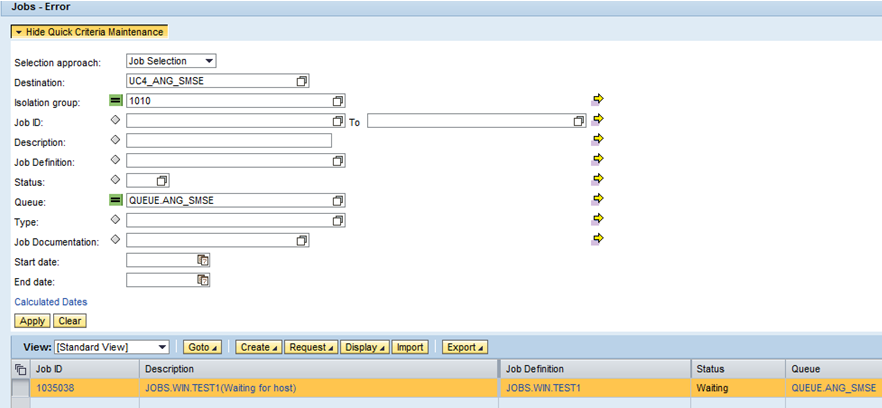
Um aus einer SAP Jobdokumentation heraus Objekte in die Automation Engine einzuplanen gehen Sie wie folgt vor:
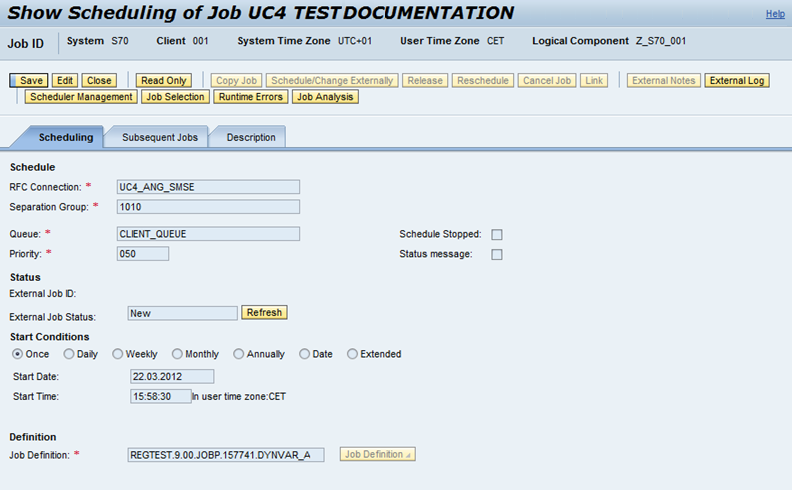

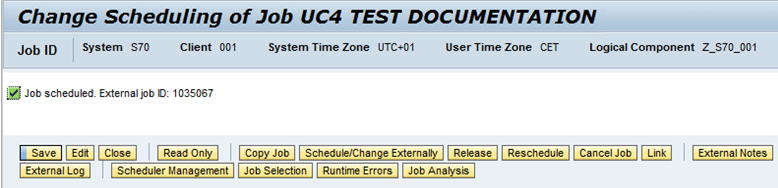
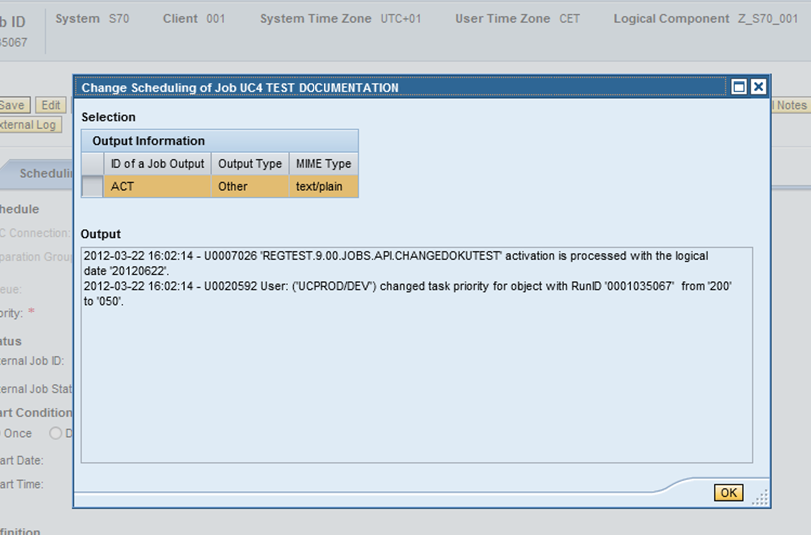
Nach dem Öffnen des Job Scheduling Workcenters können über den Menüpunkt Schedule Jobs direkt Objekte in die Automation Engine eingeplant werden.

 Für die Startbedingungen werden temporäre Kalenderobjekte in der Automation Engine generiert.
Für die Startbedingungen werden temporäre Kalenderobjekte in der Automation Engine generiert.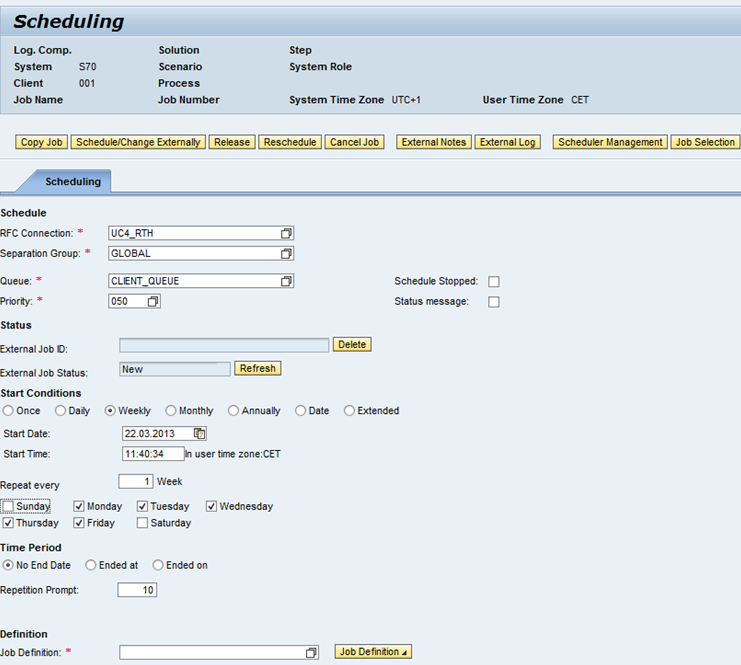
 Setzen Sie die Option Schedule Stopped, so verbleibt die eingeplante Aufgabe in der Automation Engine mit dem Warte-Status "Warten auf manuell Freigabe", bis sie manuell freigegeben wird.
Setzen Sie die Option Schedule Stopped, so verbleibt die eingeplante Aufgabe in der Automation Engine mit dem Warte-Status "Warten auf manuell Freigabe", bis sie manuell freigegeben wird. Sie haben auch die Möglichkeit, bestehende Einplanungen nachträglich zu ändern. Klicken Sie nach der Anpassung auf die Schaltfläche Reschedule, um die Änderungen in die Automation Engine zu übernehmen.
Sie haben auch die Möglichkeit, bestehende Einplanungen nachträglich zu ändern. Klicken Sie nach der Anpassung auf die Schaltfläche Reschedule, um die Änderungen in die Automation Engine zu übernehmen.
|
Automic Documentation - Tutorials - Automic Blog - Resources - Training & Services - Automic YouTube Channel - Download Center - Support |
Copyright © 2016 Automic Software GmbH |